Soluciones de eDiscovery de Microsoft Purview
La exhibición de documentos electrónicos, o eDiscovery, es el proceso de identificación y entrega de información electrónica que se puede usar como prueba en casos legales. Las organizaciones pueden usar herramientas de eDiscovery en Microsoft Purview para buscar contenido en:
- Exchange Online
- SharePoint Online
- OneDrive para la Empresa
- Microsoft Teams
- Grupos de Microsoft 365
- Equipos de Yammer
Las organizaciones pueden buscar buzones y sitios en la misma búsqueda de exhibición de documentos electrónicos y a continuación, exportar los resultados de la búsqueda. Además, pueden usar los casos de eDiscovery en el portal de Microsoft 365 Defender para identificar, retener y exportar el contenido encontrado en los buzones y sitios.
Si una organización tiene una suscripción Office 365 E5 o Microsoft 365 E5 (o suscripciones de complementoS5 relacionadas), puede administrar aún más a los custodios y analizar el contenido mediante la solución de Microsoft Purview eDiscovery (Premium) enriquecida de características en Microsoft 365. eDiscovery (Premium) se explora con más detalle en un módulo de entrenamiento posterior.
Microsoft Purview eDiscovery (Estándar) se basa en la funcionalidad básica de búsqueda y exportación de la búsqueda de contenido. eDiscovery (Estándar):
- Permite a las organizaciones crear casos de exhibición de documentos electrónicos y asignar administradores de exhibición de documentos electrónicos a casos específicos. Los administradores de eDiscovery solo pueden acceder a los casos de los que son miembros.
- Permite a una organización asociar búsquedas y exportaciones con un caso.
- Permite a una organización colocar una suspensión de exhibición de documentos electrónicos en ubicaciones de contenido relevantes para un caso. Por ejemplo, las ubicaciones pueden incluir buzones de Exchange, sitios de SharePoint, cuentas de OneDrive y Microsoft Teams.
Exploración del flujo de trabajo de eDiscovery (estándar)
En el diagrama siguiente se muestra el flujo de trabajo básico sobre cómo empezar a usar eDiscovery (Estándar).
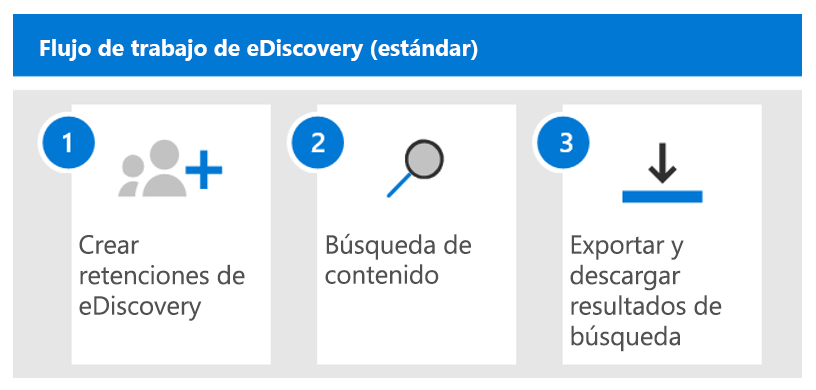
Las organizaciones deben crear retenciones de eDiscovery para las personas de interés, buscar contenido que sea relevante para su investigación y, a continuación, exportar esos datos para su posterior revisión.
Crear una retención de eDiscovery El primer paso después de crear un caso es colocar una suspensión (también denominada suspensión de exhibición de documentos electrónicos) en las ubicaciones de contenido de las personas de interés en la investigación. Las ubicaciones de contenido incluyen buzones de Exchange, sitios de SharePoint, cuentas de OneDrive y los buzones y sitios asociados a Microsoft Teams y Grupos de Microsoft 365.
Nota:
Aunque este paso es opcional, la creación de una suspensión de exhibición de documentos electrónicos conserva el contenido que puede ser relevante para el caso durante la investigación.
Cuando una organización crea una retención de eDiscovery, puede:
- Conservar todo el contenido en ubicaciones de contenido específicas.
- Cree una suspensión basada en consultas para conservar solo el contenido que coincida con una consulta de suspensión.
Además de preservar el contenido, otra buena razón para crear retenciones de eDiscovery es buscar con rapidez en las ubicaciones de contenido retenidas (en lugar de tener que seleccionar cada ubicación para buscar) al crear y ejecutar búsquedas en el siguiente paso. Una vez que una organización completa su investigación, puede liberar cualquier suspensión que haya creado.
Buscar contenido. Después de que una organización cree retenciones de eDiscovery, puede usar la herramienta de búsqueda integrada para buscar en las ubicaciones de contenido retenidas. También puede buscar en otras ubicaciones de contenido datos que puedan ser relevantes para el caso.
Una organización puede crear y ejecutar distintas búsquedas asociadas a su caso. Puede usar palabras clave, propiedades y condiciones para crear consultas de búsqueda que devuelvan resultados de búsqueda con los datos que probablemente sean relevantes para el caso.
Una organización también puede:
- Ver las estadísticas de búsqueda que pueden ayudarle a refinar una consulta de búsqueda para restringir los resultados.
- Obtener una vista previa de los resultados de la búsqueda para comprobar rápidamente si se encuentran los datos pertinentes.
- Revise una consulta y vuelva a ejecutar la búsqueda.
Exporte y descargue los resultados de la búsqueda. Una vez que una organización busca y encuentra datos relevantes para su investigación, puede exportar los datos de Microsoft 365 para que los revisen personas ajenas al equipo de investigación. La exportación de datos es un proceso de dos pasos:
- Exporte los resultados de una búsqueda de Microsoft 365. Este paso se realiza copiando los resultados de una búsqueda en una ubicación de Azure Storage proporcionada por Microsoft.
- Descargue los datos exportados. Use la herramienta eDiscovery Export para descargar el contenido exportado en un equipo local. Además de los archivos de datos exportados, el paquete de exportación contiene un informe de exportación, un informe de resumen y un informe de errores.
Cada uno de estos pasos se examinará con mayor detalle en las próximas unidades de este módulo.
Comprobación de conocimientos
Elija la mejor respuesta para cada una de las siguientes preguntas.